来源丨益埃毕教育
在实际施工过程中,在拿到图纸的时候,会发现图纸中包含很多不必要的图元,很多情况下都是回到CAD中进行修改,那么今天讲一下,怎么在Revit中进行修改?
1、打开模型,导入暖通CAD图纸,如图所示。

2、单击属性菜单列表中可见性/图形替换右边“编辑”按钮,如图所示。
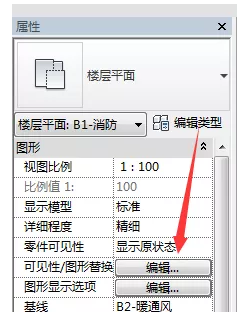
3、在弹出的对话框中单击上面“导入的类别”按钮,如图所示。
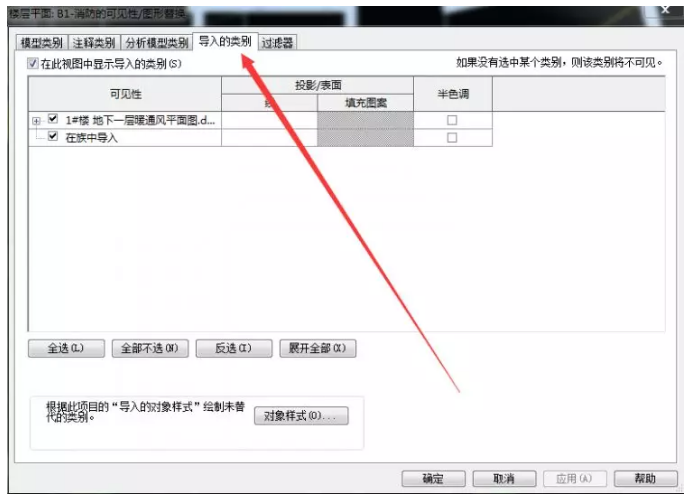
4、然后单击“对象样式”命令,如图所示。
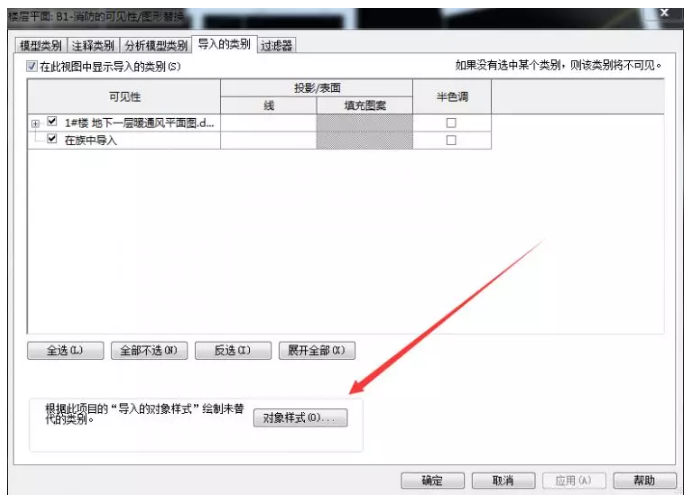
5、在弹出的对话框中,选中任意CAD图纸,单击左边“+”按钮,如图所示。
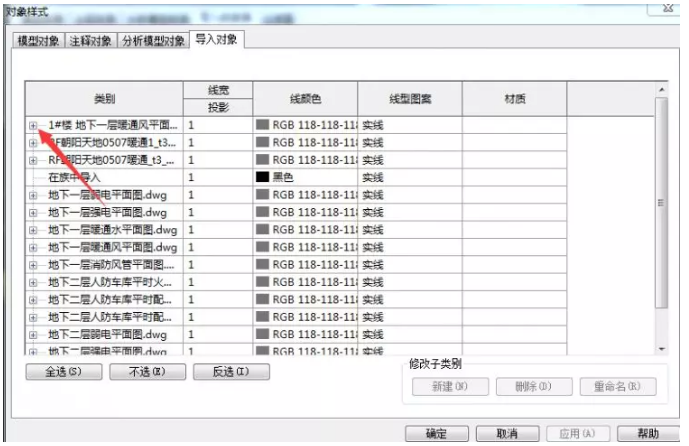
6、在弹出的下拉菜单中找到“M-消防-排烟管”图层,如图所示。
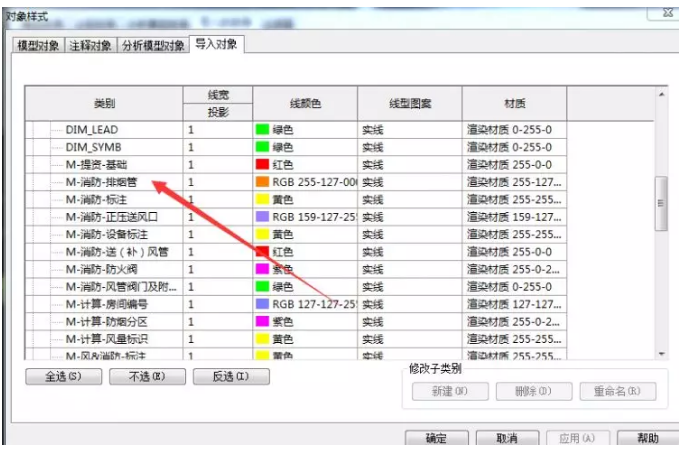
7、在单击“M-消防-排烟管”该图层,则右下角“删除”命令不是成灰选状态后,单击右下角“删除”命令,如图所示。
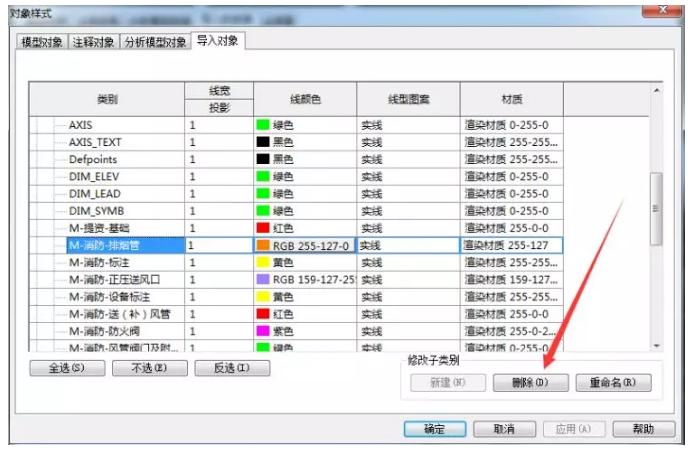
8、在弹出“删除子类别”对话框中,单击“是”按钮,如图所示。
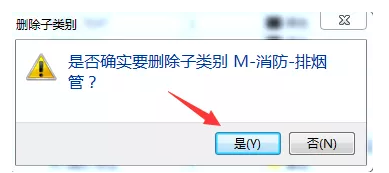
9、然后每个对话框都单击“确定”按钮后,风管颜色变成灰色,如图所示。
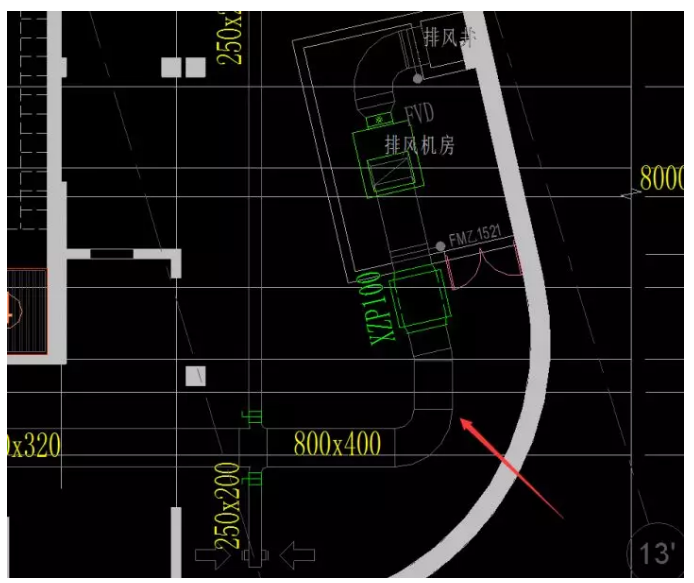
意义:通过学习上述文章,可以了解到在绘图过程中,如遇到图纸杂乱无章,可以直接通过在Revit删除子类别的方式,对他进行修改,省去在CAD中修改这一步骤,方便快捷。
转载请注明来源本文地址:https://www.tuituisoft/blog/8600.html